Substituirea datelor în Excel VLOOKUP, lecții angajarea Excel
O situație destul de comună în cazul în care datele dintr-un tabel pentru a excela să fie substituit în alta.
Luați în considerare, de exemplu: să presupunem că există 2 tabele - vanzari si lista de preturi. Sarcina este de a substitui prețul listei de prețuri în tabelul de vânzare a tabelului. astfel încât să puteți calcula în final valoarea totală a vânzărilor.
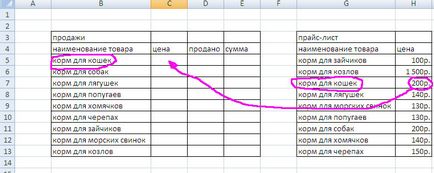
Am oferi 2 variante ale sarcinii.
VLOOKUP caută o anumită valoare în coloana din stânga a acestui tabel, se deplasează de sus în jos. În acest exemplu, VLOOKUP va căuta „mâncare de pisici“, în „lista de prețuri“ de masă și după ce a constatat că, substituie prețul de mâncare de pisici, la masă, „vânzări“. Exact așa cum sa arătat mai sus. Vreau doar să rețineți două condiții importante pentru funcționarea cu succes a formulei: 1-coloana „descrierea mărfurilor“, în ambele tabele trebuie să aibă același format, 2-coloana „descrierea mărfurilor“ în tabelul din lista de prețuri care urmează să fie sortate în ordine crescătoare.
Toate numesc CDF. Facem click în acea celulă, în cazul în care prețul va fi substituit (C5 exemplul nostru), apoi faceți clic pe pictograma de pe fx bara de instrumente (sau funcția de inserție) și în fereastra deschisă, selectați referințe și matrice și apoi CDF. Așa cum se arată în imagine.
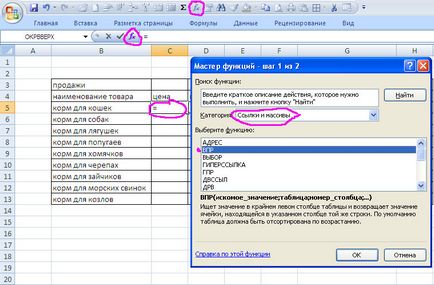
și faceți clic pe OK. Următoarea fereastră apare, în care parametrii de substituție și de set:
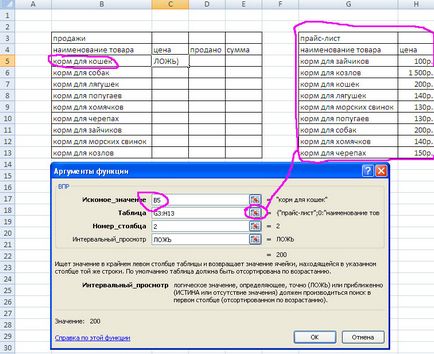
valoarea dorită - click pe acea celulă, care este valoarea dorită - avem această hrană pentru pisici
tabel - un tabel din care este luat datele. Click pe pătrat cu o săgeată roșie și brațul lui încercuiască lista noastră de preț de masă, apăsați Enter
număr de coloană - aici este necesar să se precizeze numărul de serie al coloanei din care vor fi luate prețul. În exemplul nostru, numărul coloanei-un singur nume, numărul de coloana 2 pret. Astfel, am pus figura 2
Toate, faceți clic pe OK și să se bucure :)
Pentru mai mult confort, o astfel de formulă poate fi un tabel de listă de prețuri pentru a atribui un nume, și apoi în formula nu specifică un interval de căutare și un nume de tabel. Pentru a face acest lucru, selectați lista de prețuri de masă și faceți clic pe dreapta, acolo există „intervalul de nume“
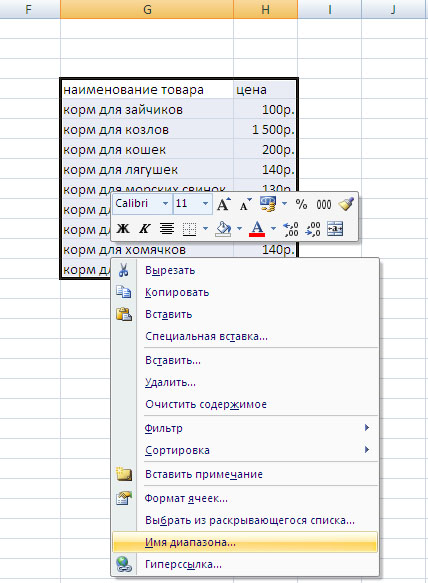
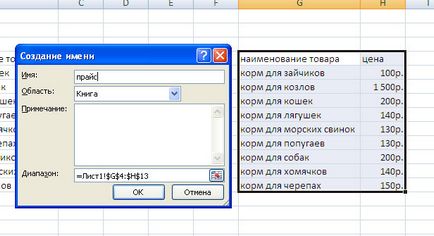
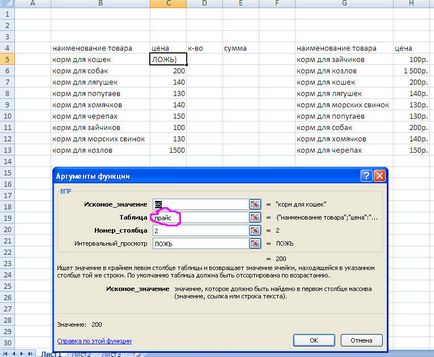
A doua modalitate de a rezolva această problemă - înlocuirea datelor în Excel prin SUMIF

- Cum de a proteja datele din tabele.
- Cum să se ocupe cu imagini și alte obiecte grafice.
- Cum de a încorpora rezultatele calculelor în grafica.
- Cum de a crea și personaliza graficul.
- Cum de a sorta și datele de filtrare.
- Cum se adaugă subtotaluri.
- Ca un profesionist pentru a utiliza funcția IF.
- Cum sa format o celula pe baza datelor din ele.
- Ce este de umplere instantanee și cum să-l folosească.
Stimati admin, cu se dovedește a fi o fată
Am să vă încă o dată pentru ajutor.
Nu știu că există o nevoie atât pentru a pune în aplicare, poate fi de ajutor exemplul:
În coloana 1 se introduce: mâncare de pisici, mâncare pentru câini, hrană pentru pești.
O coloană din 2 pe care doriți să înlocuiască automat următoarele numere de serie ale acestui furaje.
De exemplu:
Furaje pentru pisici - 01
Mâncare pentru câini - 01
Hrana pentru pesti - 01
Hrana pentru pesti - 02
Hrănire pentru - 02
Hrana pentru pesti - 03
Hrana pentru pesti - 04
Hrănire pentru - 02
Așa că numerotarea începe cu 1 și continuă, în ordine, dacă această valoare (hrana pentru animale) este injectat din nou pentru fiecare valoare.
Sper foarte mult pentru ajutor, dacă este posibil să se pună în aplicare în Excel.
Julia: Nu înțeleg destul de întrebarea. Trimis exemplu de [email protected] săpun mă uit, aș spune ..
Ați putea sugera cum să utilizați CDF pentru a calcula cantitatea de produse diferite, pentru a stabili costul lor?
Vă mulțumesc foarte mult pentru toată lumea este capabil să lucreze acum și am învățat! și chiar mândru de a cere nu-i place natura)))
Natalia: Puteți utiliza funcția IFERROR. de exemplu IFERROR (CDF (atunci termenii de căutare CDF), 0), în acest caz, în loc de # N / A 0 va fi plasat.
Buna ziua! Spune-mi, te rog! Am făcut totul ca scris, dar nu am toate valorile din tabel. Este posibil ca cei care nu au datele din tabel nu este pus de eroare # N / A. Sau, ca o verificare filtru sau de fond făcut în aceste celule. Am nevoie pentru a calcula suma totală, precum și în unele celule ale erorii, aceasta nu funcționează.
OLS: de aceea este necesar să se facă toate același așa cum este descris în lecția și va fi în cazul în care nu există nici o poziție corespunzătoare lannyh # N / A
Draga admin, vă rugăm să-mi spuneți dacă există aceleași două tabele, doar tabelul „lista de prețuri“ (tabelul 2), denumirea mărfurilor mai mic decât în primul tabel și au nevoie pentru a pune în jos toate prețurile în tabelul 2 din tabelul 1, și în cazul în care nu există date relevante ar sta # N / A.
Vă mulțumim anticipat!
Yuri: Te rog, te rog, dacă asta :) Da, se dovedește a fi o fata :)
În cuvintele Coastei Motroskin - "Urraaa Zarabotaaloo ... !!"
Se răcește, se răcește ... vă mulțumesc foarte mult!
Iar fata este admin)
Yuri: Am simplificat chiar și această formulă-interval în continuare pentru a selecta numele de feed-am numit „hrană pentru animale“, iar intervalul de la care ar trebui să iasă din numărul de vânzări eu numesc „vândut“, iar apoi formula arata ca acest lucru, în general, aici este un exemplu
Yuri: Da, te rog, l-am găsit aici este ta
Multumesc pentru raspuns. Până în prezent, nu înțeleg))
Uită-te la exemplele deja mâine dimineața, încerc să înțeleg, voi dezabona.
Yuri: Da, mozhno.Dlya este necesar să se utilizeze o formulă matrice. În tabelul de mai jos, în cazul în care toate perchisleny alimente formula pisheet care arata ca acest = SUM ((A3: A8 = A11) * (C3: E8)), în cazul în care A3: A8 este o listă de feed-uri pe care le umple continuu (săptămânal), A11- este un aliment pe care doriți să o sumă, și C3: C8 este intervalul (aceleași 50 de săptămâni). Si cel mai important, este o formulă matrice, de ce nu a introdus pur și simplu prin apăsarea enterita, iar combinația Ctrl + Shift + Enter. În cazul în care nu este clar, a se vedea exemplul. în cazul în care nu este clar, scrie mai mult :)
Să presupunem că lista de feed-uri ne-am întins pe jos 50 din nou. (50 săptămâni), adică aceste tabele „vânzări“ în nostru de jos 50 de bucăți. (Sperăm clar a explicat el)
Totul este bine - în conformitate cu această formulă introduce valoarea dorită pentru fiecare variabilă!
Am umple coloana „vândut“ de mână în fiecare săptămână de alimentare 10 buc. astfel încât 3 unități de 6 bucăți.
În fiecare săptămână, respectiv o cantitate diferită.
interesat de modul de a face acest lucru, atunci când căutarea de prețuri „mâncare pentru pisici“ rezultatul, de exemplu, ar putea fi livrate din „hrana pentru pisici / pisoi?“ în exemplul meu: în căutarea pentru articol «7N7748" părți în preț, iar în lista de prețuri în scris ca« 7N7748 / 4N8969" , care este în valoare de dolari X, care este un cod de piese similare, ca urmare, nu este rezultatul dorit prezinta N / A. Desigur, puteți utiliza căutare, dar în cazul în care există o mulțime de poziții.
Serghei, aveți posibilitatea să copiați și inserați coloana B din coloana adiacentă printr-o cutie specială: Faceți clic dreapta mouse-ul pe o coloană, selectați Inserare specială și nota - „valori“ și apasă OK. în această coloană va fi doar un număr, nu este legat de o formulă. nu se va schimba deloc